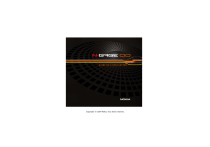Connexion Bluetooth
Remarque : La console de jeu N-Gage de Nokia respecte la norme Bluetooth 1.1. Toutefois, l'interopérabilité de la console de jeu et d'autres produits avec la technologie sans fil Bluetooth n'est pas garantie, car elle dépend de la compatibilité des appareils. Pour obtenir plus d'information sur la compatibilité des dispositifs
Bluetooth, consultez la documentation utilisateur de chaque produit ou adressez-vous au fabricant.
La connexion Bluetooth dans le N-Gage QD de Nokia peut être utilisé dans les connexions entre appareil et ordinateur (synchronisation de la connexion ou des données) et l'échange d'objet entre deux terminaux activés (cartes professionnelles, photos et pour jouer à un jeu). Les profils de Bluetooth fournis par le N-Gage QD de Nokia sont :
• profil d'accès générique
• profil port série
• profil d'accès réseau à distance
• profil de télécopie
• profil générique d'échange d'objets
• profil de poussé d'objets
• profil de transfert de fichier
• profil mains libres
Copyright
©
2004 Nokia. Tous droits réservés.
166
La connexion Bluetooth vous permet des connexions sans fil gratuites pour jouer à des jeux, envoyer des photos, du texte ou pour vous connecter sans fil à d'autres appareils compatibles grâce à la technologie
Bluetooth.
Étant donné que les appareils Bluetooth communiquent par ondes radio, il n'est pas nécessaire que votre console de jeu et l'autre appareil Bluetooth soient positionnés en visibilité directe. Il suffit que les deux appareils se trouvent à une distance maximale de 10 mètres (32 pieds) l'un de l'autre. La connexion peut toutefois être sujette à des interférences dues à des obstacles (murs, autres appareils électroniques, etc.). L'utilisation de la connexion Bluetooth consomme de l'énergie et réduit l'autonomie de la console de jeu. Tenez-en compte lorsque vous utilisez votre console de jeu pour exécuter d'autres opérations. L'utilisation d'appareils Bluetooth peut faire l'objet de restrictions. Renseignez-vous auprès des autorités locales.
Appuyez sur et sélectionnez
Outils > Bluetooth
La console vous demande de donner un nom à votre appareil.
Paramètres Bluetooth
Bluetooth
—Sélectionnez
Activer
ou
Désactiver
.
Visibilité de mon tél.
—Sélectionnez
Visible par tous
pour que votre console de jeu puisse être trouvée par d'autres appareils Bluetooth, ou
Masqué
pour cacher votre console des autres appareils.
Copyright
©
2004 Nokia. Tous droits réservés.
167
Nom de mon appareil
—Détermine un nom pour votre console de jeu.
Lors de la recherche d'appareils, il est possible que certains appareils ne soient identifiés que par leur adresse unique (adresse d'appareil). Pour connaître l'adresse unique de votre console de jeu, entrez le code
*#2820#1
en mode veille.
Une fois que vous avez activé la connexion Bluetooth et changé le paramètre
Visibilité de mon tél.
à
Visible par tous
votre console de jeu et son nom peuvent être détectés par d'autres utilisateurs d'appareils Bluetooth.
Envoyer des données par une connexion Bluetooth
Il ne peut y avoir qu'une seule connexion Bluetooth active à la fois.
Icônes des différents appareils Bluetooth
Ordinateur
Téléphone
Écouteur
Ensemble pour voiture
Autre
Inconnu
1
Ouvrez l'application correspondant à l'élément à envoyer.
Par exemple, pour envoyer une photo à un autre appareil, ouvrez l'application Photos.
2
Sélectionnez l'élément (par exemple, une photo) et
Options > Envoyer >
Par Bluetooth
.
Copyright
©
2004 Nokia. Tous droits réservés.
168
Pour envoyer du texte par connexion Bluetooth (plutôt que des messages texte), sélectionnez
Notes
, tapez le texte, puis sélectionnez
Options >
Envoyer > Par Bluetooth
.
La console recherche les appareils à sa portée. Les appareils à fonctionnalité
Bluetooth qui se trouvent dans la zone de portée sont affichés à tour de rôle. Un icône représentant l'appareil, le nom de l'appareil et sa dénomination, ou son nom abrégé sont affichés.
3
Pour interrompre la recherche, appuyez sur
Arrêter
. La liste des appareils se fige et vous pouvez alors établir une connexion avec l'un des appareils déjà détectés.
Les connexions Bluetooth détectées lors d'une recherche précédente sont affichées en premier. Pour démarrer une nouvelle recherche, sélectionnez
Autres équipem.
. Lorsque vous éteignez la console, la liste des appareils est effacée.
4
Faites défiler jusqu'à l'appareil auquel vous voulez vous connecter et appuyez sur
Sélectionner
.
5
Liaison (si elle n'est pas requise par l'autre appareil, reportez-vous à l'étape 6).
Liaison signifie authentification. Les utilisateurs d'appareils à fonctionnalité
Bluetooth doivent convenir d'un code d'authentification et utiliser le même code pour lier deux appareils. Les appareils sans interface utilisateur possèdent un code d'authentification défini en usine.
• Si l'autre appareil exige qu'une liaison soit établie avant toute transmission de données, la console émet un bip et vous demande d'entrer un code d'authentification.
Copyright
©
2004 Nokia. Tous droits réservés.
169
• Créez votre propre code d'authentification (de 1 à 16 chiffres) et convenez avec le propriétaire de l'autre appareil Bluetooth d'utiliser le même code. Un code d'authentification n'est utilisé qu'une seule fois.
• Une fois la liaison établie, l'appareil est enregistré dans l'écran d'équipements liés.
6
Une fois la connexion établie, le message
Envoi de données en cours
est affiché.
En cas d'échec de l'envoi, le message ou les données sont supprimés.
Le dossier Brouillons dans
Messages
n'enregistre pas les messages envoyés par connexion Bluetooth.
Vérifiez l'état de la connexion Bluetooth en cherchant ces indicateurs :
Lorsque est affiché en mode veille, Bluetooth est actif.
Lorsque clignote, votre console essaie de se connecter à l'autre appareil.
Lorsque est affiché en continu, la connexion Bluetooth est active.
Lier des équipements
Pour attribuer une dénomination (nom abrégé, surnom) à un appareil pour le reconnaître plus facilement pendant une recherche d'appareils ou lorsqu'un appareil demande une connexion, faites défiler jusqu'à l'appareil, puis sélectionnez
Options > Nommer
dans l'affichage des équipements liés.
Les équipements liés sont plus faciles à reconnaître, car ils sont signalés par
dans la liste des résultats de la recherche. Dans l'écran principal de
Bluetooth, appuyez sur pour ouvrir la liste des équipements liés ( ).
Copyright
©
2004 Nokia. Tous droits réservés.
170
• Pour vous lier à un appareil, sélectionnez
Options > Ajouter équipement
La console de jeu démarre une recherche d'équipements. Faites défiler jusqu’à l’équipement désiré, puis appuyez sur
Sélectionner
. Pour
échangez des codes d'authentification. reportez-vous à l'étape 5
(Liaison).
• Pour supprimer une liaison, faites défiler jusqu'à l'équipement, puis sélectionnez
Options > Supprimer
. Pour annuler toutes les liaisons, sélectionnez
Options > Supprimer toutes
.
Remarque : Si vous annulez une liaison à un appareil alors qu'une connexion est établie avec cet appareil, la liaison est instantanément supprimée, mais la connexion reste active.
• Pour autoriser ou non autoriser un appareil, faites défiler jusqu'à l'appareil, puis sélectionnez
Options > Déf. comme autorisé
. Des connexions peuvent
être établies entre votre console de jeu et cet appareil sans que vous en ayez connaissance. Aucune autre acceptation ou autorisation n'est nécessaire.
Sélectionnez cette option pour vos propres appareils, par exemple, votre ordinateur, ou les appareils qui appartiennent à des personnes que vous connaissez. L'icône apparaît à côté des appareils autorisés dans l'écran
Équipements liés.
Déf. comme autorisé
les demandes de connexion provenant de cette appareil doivent être autorisées séparément à chaque fois.
Copyright
©
2004 Nokia. Tous droits réservés.
171
Recevoir des données par une connexion Bluetooth
Lorsque vous recevez des données au moyen d'une connexion Bluetooth, un bip se fait entendre et la console vous demande si vous désirez accepter le message. Si vous acceptez, est affiché et l'élément reçu est placé dans le dossier de messages reçus dans
Messages
. Les messages envoyés par une connexion Bluetooth sont indiqués par
Reportez-vous à Boîte réception .
Déconnecter Bluetooth
La connexion Bluetooth est rompue automatiquement après l'envoi ou la réception de données.
Connecter votre console de jeu à un ordinateur
Pour de plus amples renseignements sur la façon d'installer PC Suite pour le
N-Gage de Nokia, établissez une connexion à un ordinateur compatible par une connexion Bluetooth et utilisez le PC Suite pour le N-Gage QD de Nokia.
Consultez le Guide d'installation du PC Suite sur le CD-ROM dans la section d'installation et l'
Aide
de PC Suite.
Utilisez le CD-ROM
Le CD-ROM démarre après l'avoir inséré dans le lecteur de CD-ROM de votre ordinateur compatible. Dans le cas contraire, procédez comme suit : Ouvrez
Windows Explorer, cliquez avec le bouton droit de la souris sur le lecteur de
CD-ROM, puis sélectionnez exécution automatique.
Copyright
©
2004 Nokia. Tous droits réservés.
172